Le registre Windows est un monstre à damiers - une base de données vague et opaque contenant des informations importantes sur votre logiciel, codifiées et compliquées pour être plus ou moins illisibles à l'œil humain. (Ce n'est pas, à ma connaissance, intentionnel.) Par conséquent, des sauvegardes doivent être effectuées.

Mais nous avons parfois besoin de plonger dans cet endroit mystérieux et de changer des choses, peut-être de modifier le comportement de certaines applications ou de modifier des tâches, telles que la désactivation du centre d’action ou le masquage automatique de certains dossiers. Même si ce n’est pas le cas, la situation risque d’empirer dans le registre et nous devons nous préparer. Donc, dans les deux cas, nos dossiers doivent être protégés et sécurisés afin que nous puissions en apprendre davantage sur Comment fonctionnent les sauvegardes Et restaurez tout ou partie de votre registre Windows.
Méthode de base: créer un point de restauration
Le moyen le plus simple et le plus complet de sauvegarder un Votre dossier Est créé Point de restauration du système Donc, si vous commencez à avoir des erreurs sur votre ordinateur, ou si vous jouez avec le registre mais que quelque chose ne va pas, vous pouvez facilement rétablir le fonctionnement de votre ordinateur avant de procéder à ces modifications.
Pour ce faire, appuyez sur le bouton Démarrer, tapez "restaurer" et cliquez sur "Créer un point de restauration".
Dans la nouvelle fenêtre de l'onglet Protection du système, cliquez sur "Créer" et suivez les instructions. Pour restaurer Windows au point de restauration que vous venez de créer, retournez à l'onglet Protection du système et cliquez sur "Restauration du système".
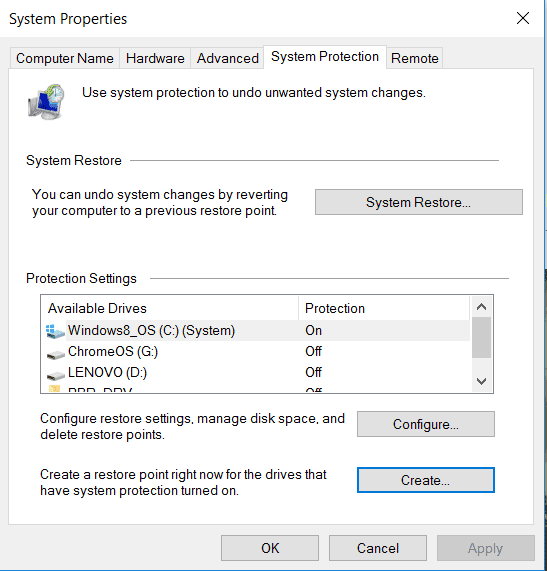
Créer le fichier de sauvegarde à partir de la clé de registre
Si vous êtes sur le point de modifier une clé de registre particulière, il est recommandé d’obtenir une copie de sauvegarde de cette clé sélectionnée. (La création d'un point de restauration système peut être quelque peu exagérée dans cette situation, sauf si la clé de registre est essentielle au bon fonctionnement de Windows. Dans ce cas, vous devez être très prudent quant à la procédure à suivre.)
Pour sauvegarder la clé de registre, accédez à l'éditeur de registre en appuyant sur "Win + R" et en tapant regedit. Une fois dans l'Éditeur du Registre, accédez à la clé dont vous souhaitez créer une copie de sauvegarde, puis cliquez sur «Fichier -> Exporter», puis donnez un nom au fichier et enregistrez-le où vous le souhaitez.
Vous pouvez maintenant apporter des modifications à la clé de registre d'origine, et si quelque chose ne va pas, retournez simplement dans l'éditeur de registre, cliquez sur «Fichier -> Importer» et restaurez votre sauvegarde.
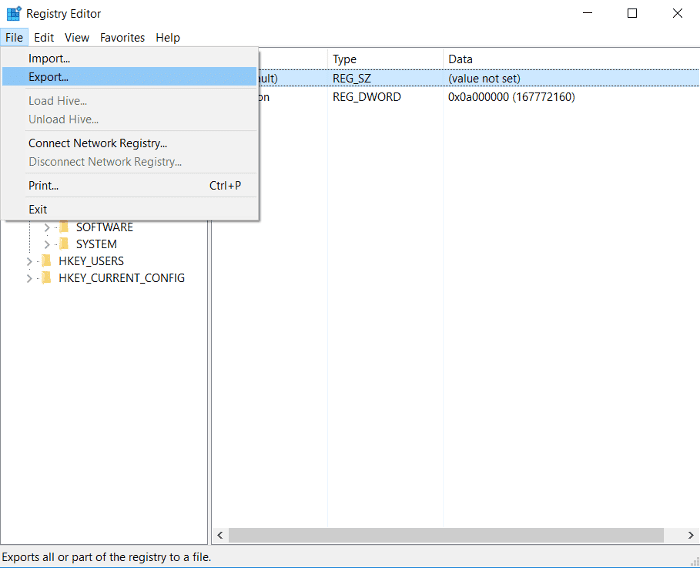
Créer une sauvegarde de tout le registre
Sur le plan fonctionnel, cela ressemble à la création d'un point de restauration système, mais présente l'avantage de vous donner un fichier tangible que vous pouvez stocker sur votre disque dur, disque flash ou n'importe où. Pour sauvegarder l'intégralité du registre Windows, allez dans l'Éditeur du Registre, cliquez sur Ordinateur dans le volet de droite, allez dans «Fichier -> Exporter», puis donnez-lui un nom de sauvegarde et enregistrez-le où vous le souhaitez.
Vous avez maintenant un fichier de sauvegarde de l'intégralité de l'enregistrement en veille lorsque tout va très mal!
Conclusion
Que vous souhaitiez trop exécuter dans votre registre Windows, il est important de connaître le fonctionnement des sauvegardes, car il arrive souvent que des erreurs surviennent lorsque vous commettez une erreur. Faites-le régulièrement! Par exemple, d'anciennes clés de pilote dont vous n'avez pas besoin peuvent interférer avec les nouveaux pilotes ou vous pouvez avoir des clés en double qui interfèrent les unes avec les autres. Pour des conseils sur la manière de gérer le mauvais registre en cas de problème, consultez ce guide pour résoudre les erreurs de registre courantes.







